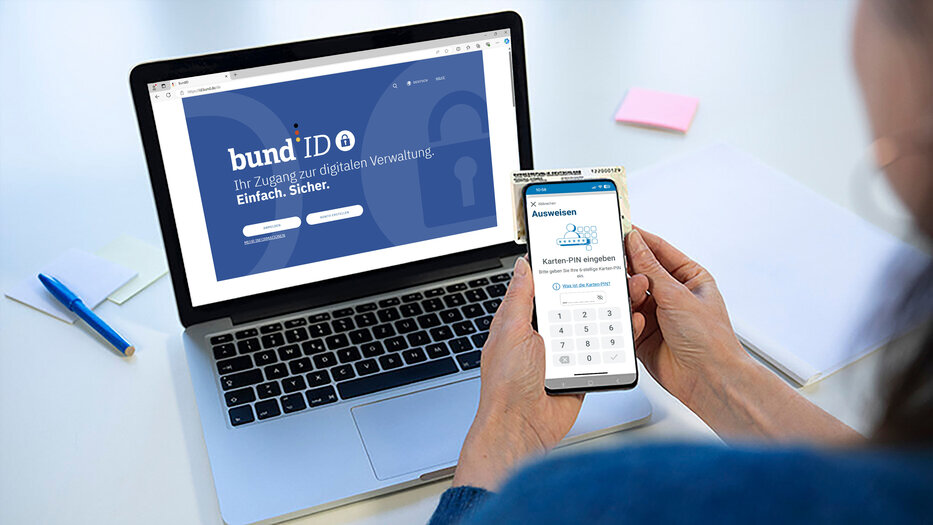Die von Ihnen genutzte Version der AusweisApp2 ist veraltet und wird nicht mehr unterstützt. Für diese Version steht keine Online-Hilfe mehr zur Verfügung.
Bitte aktualisieren Sie Ihre Installation, die stets aktuelle Version der AusweisApp (vormals AusweisApp2) finden Sie hier: www.ausweisapp.bund.de/download.
Informationen zu Hilfe und Support erhalten Sie unter www.ausweisapp.bund.de/hilfe-und-support.